Apakah kamu sedang mencari cara ping WiFi untuk mengetahui apakah koneksi internet lancar atau sedang ada gangguan.
Karena cara ping wifi sangat efektif untuk bisa mengetahui saat sinyal WiFi penuh dan status connected, tetapi tidak bisa mengakses ke internet karena sedang ada gangguan koneksi internet.
Perlu kamu ketahui juga bahwa cara ping WiFi tidak bisa mempercepat koneksi internet, tetapi berfungsi untuk mengecek apakah koneksi internet kamu gunakan terkirim dengan stabil ke internet atau tidak.
Pengecekan ping Wifi ini bisa kita gunakan pada modem WiFi, LAN ataupun jenis koneksi internet lainnya.
Pengertian Ping
Ping merupakan singkatan Paket Internet Groper. Kecepatan dari ping yang kamu lakukan akan tergantung dari kecepatan server yang kamu gunakan, jarak ke server dan tergantung dari jumlah hops.
Jenis koneksi internet WiFi atau Wireless merupakan jenis koneksi internet yang memiliki ping lebih tinggi jika dibandingkan koneksi internet lainnya.
Ping yang lebih cepat akan membantu kamu untuk bisa mendapatkan koneksi internet yang lebih cepat.
Walaupun begitu, terkadang koneksi WiFi yang bermasalah juga akan membuat ping WiFi menjadi lebih lambat.
Untuk mengetahui koneksi internet WiFi kamu gunakan sedang stabil atau tidak, kamu bisa gunakan salah satu cara ping WiFi di bawah ini!
Cara Mengetahui IP Komputer/Laptop
Untuk bisa melakukan cek ping Wifi, Kamu perlu untuk mengetahui IP Komputer/Laptop yang kamu gunakan.
- 1. Untuk mengetahuinya silahkan kamu masuk ke Run atau tekan tombol Windows+R pada keyboard.
- 2. Setelah itu, kamu ketikan CMD dan tekan enter untuk membuka jendela Command Prompt. Di Command Prompt kamu ketikan IPConfig dan tekan Enter.
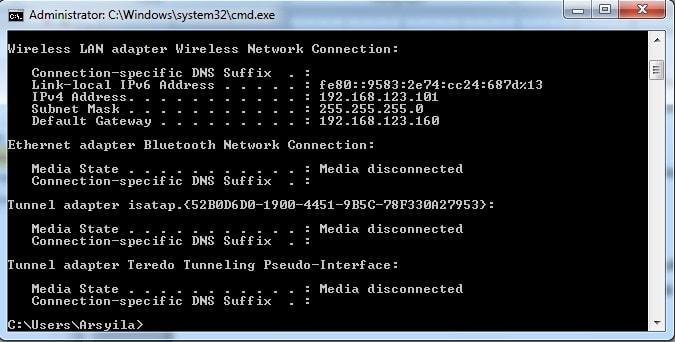
- 3. Kemudian kamu akan menemukan alamat IP Komputer/Laptop yang terdapat pada tulisan IPV3 Address. IP akan berisikan angka, contoh IP seperti yang laptop saya miliki adalah 192.168.123.101.
- 4. Kamu harus mencatat nomor IP tersebut untuk digunakan mengecek ping WiFi komputer/laptop yang kamu gunakan.
Cara Ping WiFi Menggunakan Bantuan CMD
Setelah kamu mengetahui cara cek IP Komputer/Laptop, selanjutnya kamu bisa melakukan cara ping WiFi menggunakan bantuan CMD/Command Prompt dengan langkah-langkah sebagai berikut :
- 1. Pertama kamu tekan tombol Windows+R pada keyboard untuk menampilkan jendela Run.
- 2. Lanjut dengan mengetikan CMD dan tekan enter.
- 3. Di command prompt/CMD kamu ketik Ping (spasi) Alamat IP, contoh Ping 192.168.123.101 dan tekan Enter.
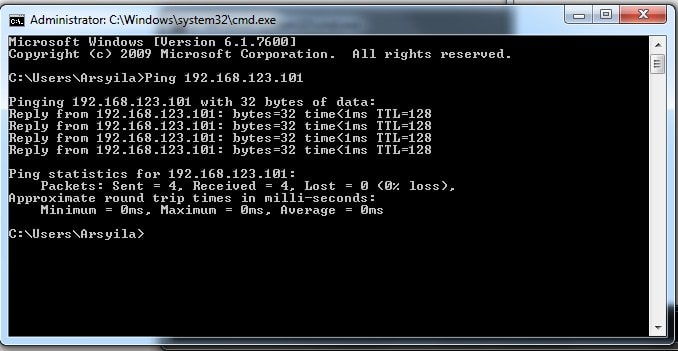
- 4. Tunggu beberapa saat sampai proses ping selesai dilakukan dan ada beberapa keterangan kecepatan ping WiFi koneksi internet yang kamu gunakan.
Cara Cek Ping Google Atau Website Lainnya
Selain mengetahui ping komputer/laptop, cara ini juga bisa kamu gunakan untuk mengcek kecepatan koneksi internet kamu gunakan saat mengakses sebuah website. Contoh beberapa alamat ping yang umum digunakan untuk mengetahui koneksi internet adalah sebagai berikut :
- Di Command Prompt, kamu ketikan Ping 8.8.8.8 dan tekan Enter ( ping koneksi internet ke dns dari website Google )
- Di Command Prompt, ketikan Ping Google.com ( ping koneksi internet ke website google.com )
Kamu bisa juga menambahkan –t setelah alamat IP untuk terus menerus melakukan ping ke alamat IP atau alamat website tertentu. Untuk menghentikan proses ping silahkan kamu tekan CTRL+C atau bisa langsung menutup jendela Command Prompt.
Setelah melakukan cara ping Wifi, kamu akan menemukan keterangan seperti Time. Time merupakan waktu latensi, delay atau waktu perjalanan yang dibutuhkan komputer/laptop ke server dan kembali lagi ke komputer/laptop.
Keterangan Time yang paling bagus adalah dibawah 1 ms ( milidetik). Jika lebih tinggi dari itu, maka bisa dipastikan koneksi internet kamu gunakan sedang mengalami masalah.
Jadi setelah melakukan cara ping WiFi dan Time lebih dari 1 ms maka kamu bisa hubungi provider atau cek perangkat modem seperti restart modem untuk melakukan perbaikan jaringan internet yang kamu gunakan.
